windows如何改字体 win10更改字体颜色
windows如何改字体,如今随着计算机技术的不断发展,Windows操作系统已成为我们日常生活中必不可少的工具之一,而在Windows 10操作系统中,我们不仅可以自由地更改壁纸和桌面图标,还可以根据个人喜好来改变字体和字体颜色。这为我们打造一个个性化的工作环境提供了便利。无论是在撰写文档、浏览网页还是编辑图片,选择合适的字体和字体颜色都能让我们的工作更加高效和舒适。接下来让我们一起探讨一下Windows 10如何改变字体和字体颜色,为我们的电脑界面增添一些个性的色彩吧!
具体方法:
1.我们同时按住win+R组合键,调出运行窗口。
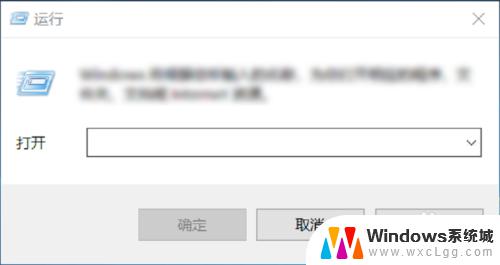
2.
然后在输入界面输入control,进入到控制面板,如下图所示。
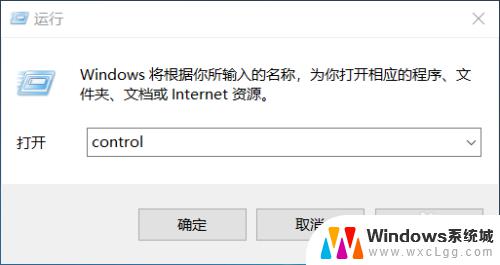
3.进入到控制面板后,选择“外观和个性化”选项,如下图所示。
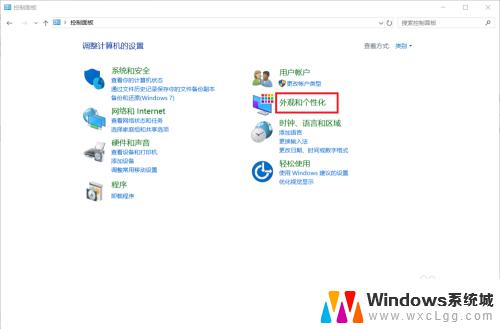
4.在外观和个性化设置中选择“字体”选项即可选择自己喜欢的字体啦!如下图所示。

5.大家在“预览、删除或显示和隐藏计算机上安装的字体”下可以看到有很多的字体,大家选择自己喜欢的双击即可选择啦!
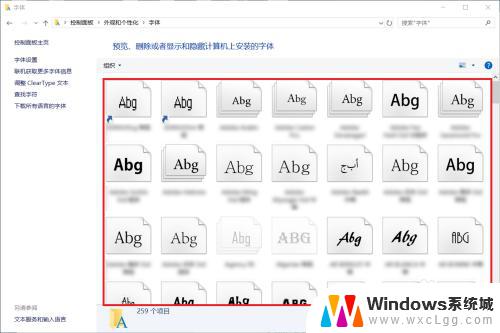
6.如果这么多字体中还是没有大家喜欢的字体的话,大家还可以选择左边的“下载所有语言的字体”来获取更多的字体。
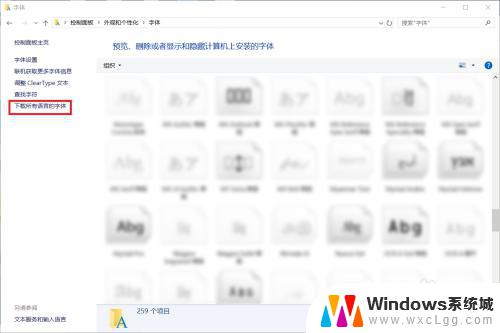
7.到这里,Windows系统下设置字体的方法就介绍完了。如果大家觉得有帮助,别忘了给我点赞投票啊!大家的关注才是我分享的动力哦!
以上是如何在Windows更改字体的全部内容,如果您还不了解,请根据小编的方法进行操作,希望能帮助到您。
windows如何改字体 win10更改字体颜色相关教程
-
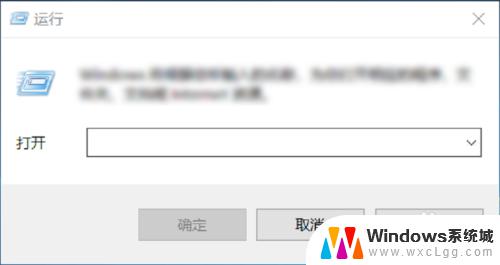 win10怎么更改桌面字体 win10如何更改字体
win10怎么更改桌面字体 win10如何更改字体2023-11-02
-
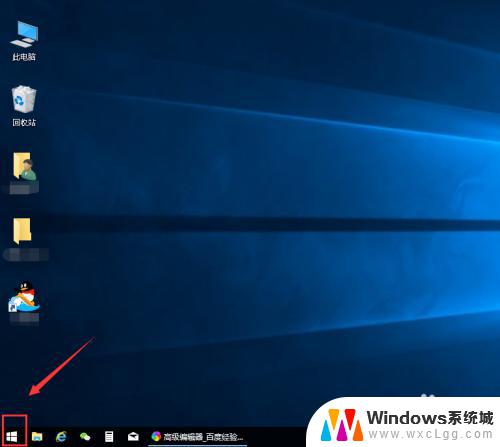 windows怎么更改字体大小 win10系统字体大小修改方法
windows怎么更改字体大小 win10系统字体大小修改方法2023-10-23
-
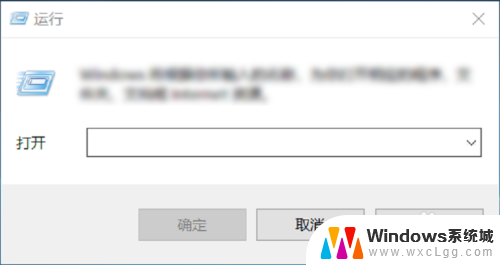 如何更改电脑显示字体 Win10更改系统字体
如何更改电脑显示字体 Win10更改系统字体2024-04-25
-
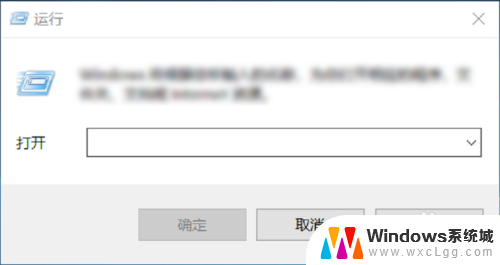 win10怎么修改字体 Win10如何更改系统字体
win10怎么修改字体 Win10如何更改系统字体2024-04-15
-
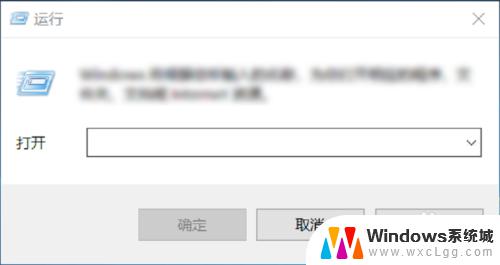 win10字体切换 win10字体更改步骤
win10字体切换 win10字体更改步骤2023-10-18
-
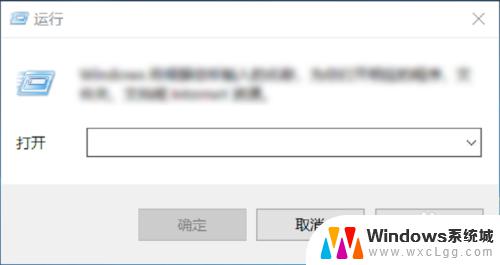 win10怎么更换电脑字体 win10如何更改字体
win10怎么更换电脑字体 win10如何更改字体2023-11-06
- win10如何改变字体大小 win10怎么修改桌面字体大小
- 字体哪里设置 win10如何更改字体样式
- 怎么更改win10图标下的字体大小 电脑桌面字体大小设置方法
- 如何改电脑字体大小设置 win10如何设置电脑字体大小
- win10怎么更改子网掩码 Win10更改子网掩码步骤
- 声卡为啥没有声音 win10声卡驱动正常但无法播放声音怎么办
- win10 开机转圈圈 Win10开机一直转圈圈无法启动系统怎么办
- u盘做了系统盘以后怎么恢复 如何将win10系统U盘变回普通U盘
- 为什么机箱前面的耳机插孔没声音 Win10机箱前置耳机插孔无声音解决方法
- windows10桌面图标变白了怎么办 Win10桌面图标变成白色了怎么解决
win10系统教程推荐
- 1 win10需要重新激活怎么办 Windows10过期需要重新激活步骤
- 2 怎么把word图标放到桌面上 Win10如何将Microsoft Word添加到桌面
- 3 win10系统耳机没声音是什么原因 电脑耳机插入没有声音怎么办
- 4 win10怎么透明化任务栏 win10任务栏透明效果怎么调整
- 5 如何使用管理员身份运行cmd Win10管理员身份运行CMD命令提示符的方法
- 6 笔记本电脑连接2个显示器 Win10电脑如何分屏到两个显示器
- 7 window10怎么删除账户密码 Windows10删除管理员账户
- 8 window10下载游戏 笔记本怎么玩游戏
- 9 电脑扬声器不能调节音量大小 Win10系统音量调节功能无法使用
- 10 怎么去掉桌面上的图标 Windows10怎么删除桌面图标